用u盘启动安装vista
[08-23 20:51:27] 来源:http://www.duoxue8.com 电脑专业知识 阅读:487次有很多的台式电脑只有CD—ROM,笔记本电脑由于重量和配制的关系没有DVD---ROM,对于这部分想尝鲜或者想安装VISTA的朋友,应该怎么办呢?
开始,我到网上去找无光驱安装VISTA的教材,无奈本人的E文水平不佳,再加上所需要的软件问题,制件过程复杂等,一直没安装成功。经过一段时间向高手学习和本人的摸索,做成了简单的启动U盘,才有了下面的内容。希望对菜鸟朋友有点帮助,如果有不对的地方,请高手予以指正。
一.制作U 盘版的WIN PE ,所需软件
1 ULTRAISO 9.2.0.2536
下载地址http://nj.onlinedown.net/soft/614.htm
完美VISTA WIVPE PLUS V2008元旦版
http://www.wanmeisoft.com/Wanmei/WinPEPlusV2E2008.html
http://www.wanmeisoft.com/Wanmei/WinPEPlusV2E2008.html
一. 制作方法
启动ULTRAISO
下图为启动后的画面

文件------打开

寻找完美VISTA WIVPE PLUS V2008

启动光盘-----写入硬盘映像
选择主板所支持的USB的类型,如下图

开始写入
几分钟的功夫,PE U盘就制件完成
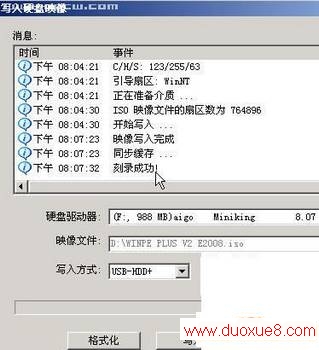
三. 下载VISTA,并将它解压
所需软件 VISTA SP1
下载地址
http://ghost.ylmf.com/windows_vista_lite.htm
文件大小 1.33G
找到下载的软件,并将它解压后放到非系统盘(不放入C盘,放到D 盘或E盘)。
四. 安装过程
A.在BOOT里选择从U盘启动(USB-ZIP或者USB-HDD),并插入U盘。(这里应该很简单吧)
进入WIN PE 的界面,如下图。

B.格式化系统盘,右击C盘,选择文件系统为NTFS。

下图表示格式化完成。

特别提示:拔下U 盘,这一步很重要。我很多次安装VISTA进行不下去,同U盘有密切的关系。
C.从解压后的VISTA中找到安装程序SETUP.EXE,双击它。
进入安装界面,如下图。

询问是否输入产品密钥?
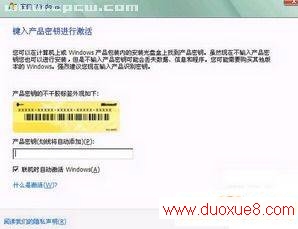
如不接受许可条款,下面的步骤无法进行。
选择安装的分区,下图选择C盘。
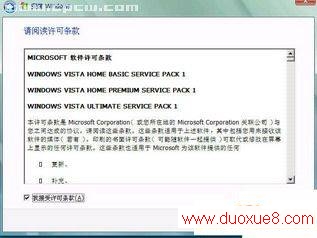
正在安装VISTA操作系统。
当展开文件到27%时,会出现下图

再次检查是否拔下了U盘?
下面是重新启动。开始—关机--重新启动—确定
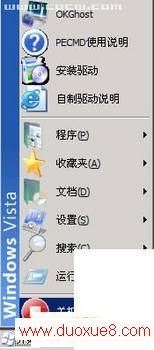

重启之后,可以看到“安装WINDOWS......”的画面,你可以不用管它了,直到结束你再回来不迟。

以上是一个菜鸟安装VISTA的心得体会,我个人认为这是一种比较简单易行的方法,基本上不涉及外文,只要懂中文,就可按图进行操作,直至完成。如有不妥,请批评指正,本人不胜感激。
用u盘启动安装vista 结束。
- ·上一个:你会区分病毒、木马与蠕虫吗?
- 用u盘启动安装vista
- › 用u盘启动安装vista
- 在百度中搜索相关文章:用u盘启动安装vista
- 在谷歌中搜索相关文章:用u盘启动安装vista
- 在soso中搜索相关文章:用u盘启动安装vista
- 在搜狗中搜索相关文章:用u盘启动安装vista
